iPadOSがポインティングデバイス(マウス)をサポートしてくれた事でiPadはPCと同じ様に操作できる様になり、マウスを使って細かな作業もこなせる様になりました。
特にiPadを使って文書を編集する様な場合、キーボードの上に置いた指をわざわざiPadの画面の上を滑らさなくてもマウスを使ったり、Magic Keyboardやサードパーティー製のトラックパットの付いたキーボードであれば手はキーボードの上のままマウスカーソルを動かす事ができますのでとても効率的に作業できます。
また立てて置いたiPad上をの画面を指でタッチしながら指を滑らせて操作するのって、細かな操作であればあるほど腕がプルプルと微妙に震えてうまく行かない事もあるのですがトラックパットならその様な事もありません。
そこで今回はトラックパット機能のついた11インチと12.9インチのiPad Pro用キーボード「Mokibo Folio for iPad Pro」をご紹介致します。
キーボードとトラックパットの融合のメリット


今回紹介する「Mokibo Folio for iPad Pro」ですが、実はこの「Mokibo Folio for iPad Pro」の様にキーボードとトラックパットを融合した製品をリリース・市販化しており、キーボードを指でなぞる事で画面上のカーソルを動かせる機能も既に製品化済みです。
ではキーボードとトラックパットを別々にせず合体させる事で何が良いのか、どう言ったメリットがあるのかと言いますと、この「Mokibo Folio for iPad Pro」ではキーの右側半分がトラックパットとして使用できる様になっているのですが、ホームポジションからほぼ手を動かさずにトラックパット操作を行う事ができ、今までの様にトラックパットの上に手を動かさなくて済むので生産効率が上がります。
またトラックパットを無くす事でトラックパット部分にもキーを配置する事ができ、結果としてキー1つ1つのサイズを大きくする事ができますので、指の太い方でもキーが押しやすくなります。
またキーボード右半分をトラックパットにする事でMagic Keyboardの3倍の面積となり指を動かした時の1回の移動量が多くなりますので、指を何度も行ったり来たりさせなくても良いと言うメリットもあります。
AIを使い誤作動を防止

ただキーボードをトラックパット代わりに使う事で1番気になるのは誤作動です。
例えば指先をキーから完全には挙げずにキートップにかすかに接触させた状態でキーボード入力を行うと言う方もおられますし、何かの瞬間に複数の指でキーを触れてしまう事があるかもしれません。
そう言う時に例えばトラックパットでは指を2本接触させて上下させる事で画面をスクロールさせる事ができますが、この「Mokibo Folio for iPad Pro」ではそう言ったトラックパットで行える操作と似た様な操作に繋がる指の動きをしてしまった時に、勘違いしてスクロールだと検出しない様にAIを使い誤検出を防止する他、左クリックだけはスペースキーの左横に赤色の専用キーを用意し、誤検出を無くす工夫が随所に施されています。
2段階に角度調整

またこの「Mokibo Folio for iPad Pro」も他のiPad Pro用のキーボード同様にキーボードカバーとしても機能し、蓋をして重ねた状態の厚みはMagic Keyboardの9mmよりも薄い7.6mmです。
そして重さもMagic Keyboardの601gよりも軽く440gとなります。
ただ角度はMagic Keyboardの様に自由につけられるのではなく、20°と50°と2段階しかありませんが、iPad Proをペンタブの様に使うと言う様な事でもない限り、この2段階でほぼ問題ないでしょう。
またキーもパンタグラフキーを採用するなど、打ち心地にも拘っていますので、もし興味を持たれて詳細をご覧になりたい方は下記URLにて詳細はご覧ください。








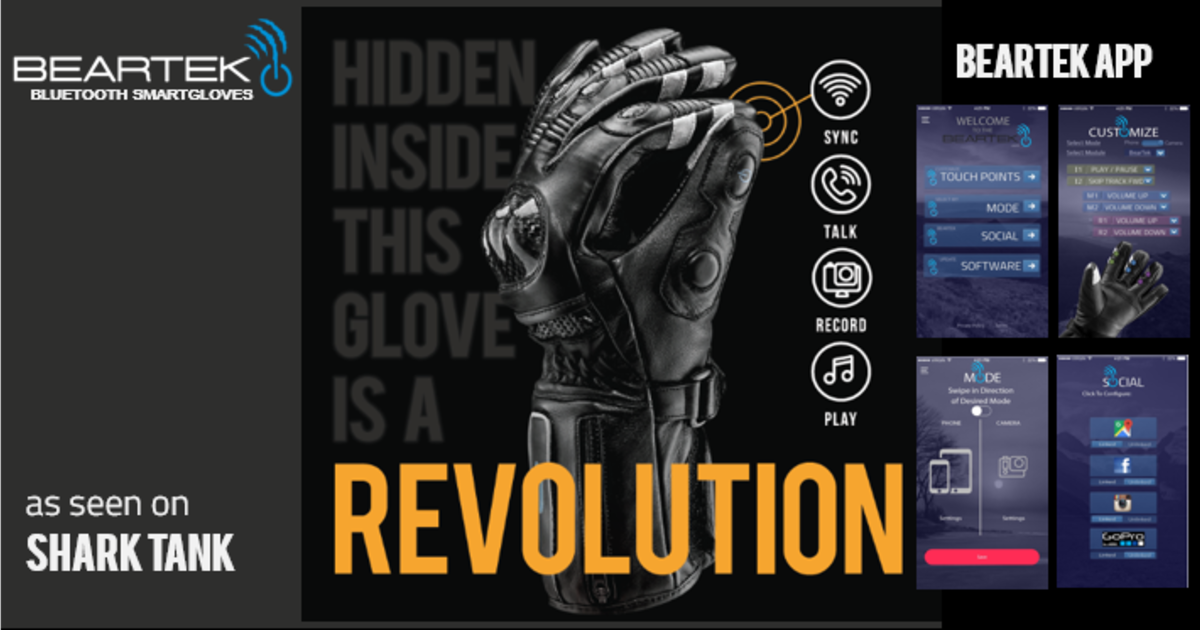





この記事へのコメントはありません。